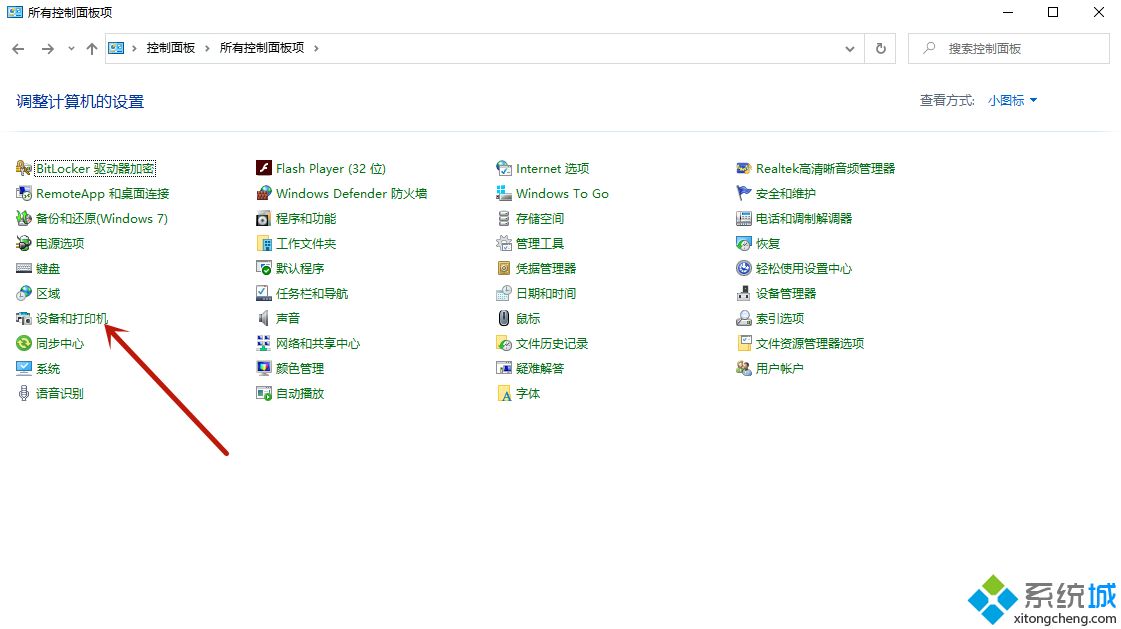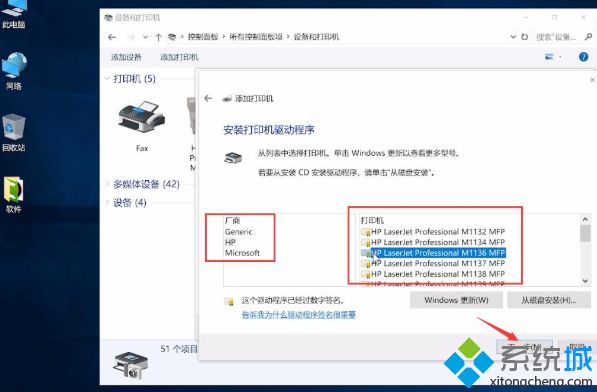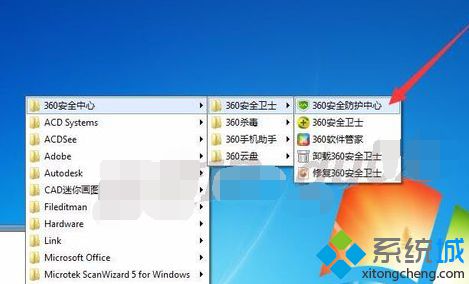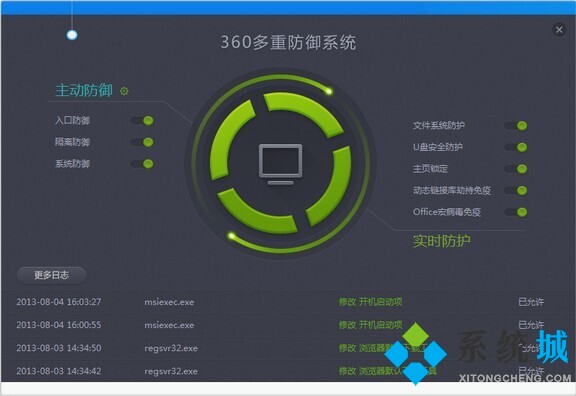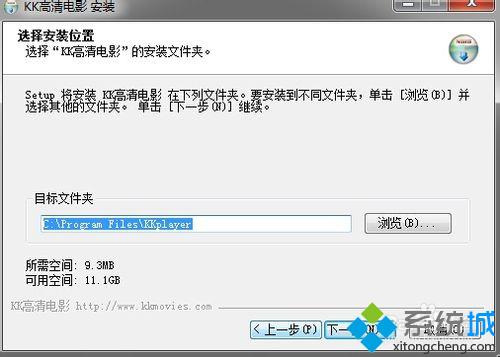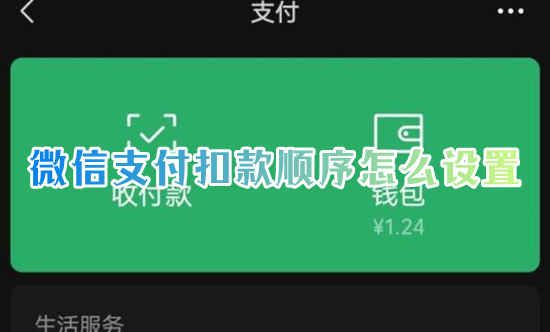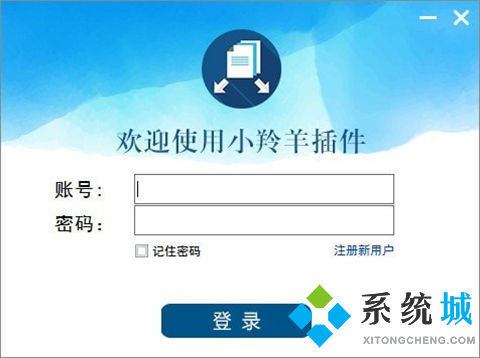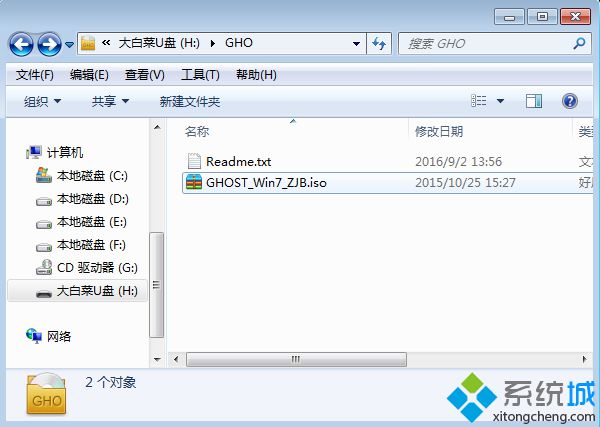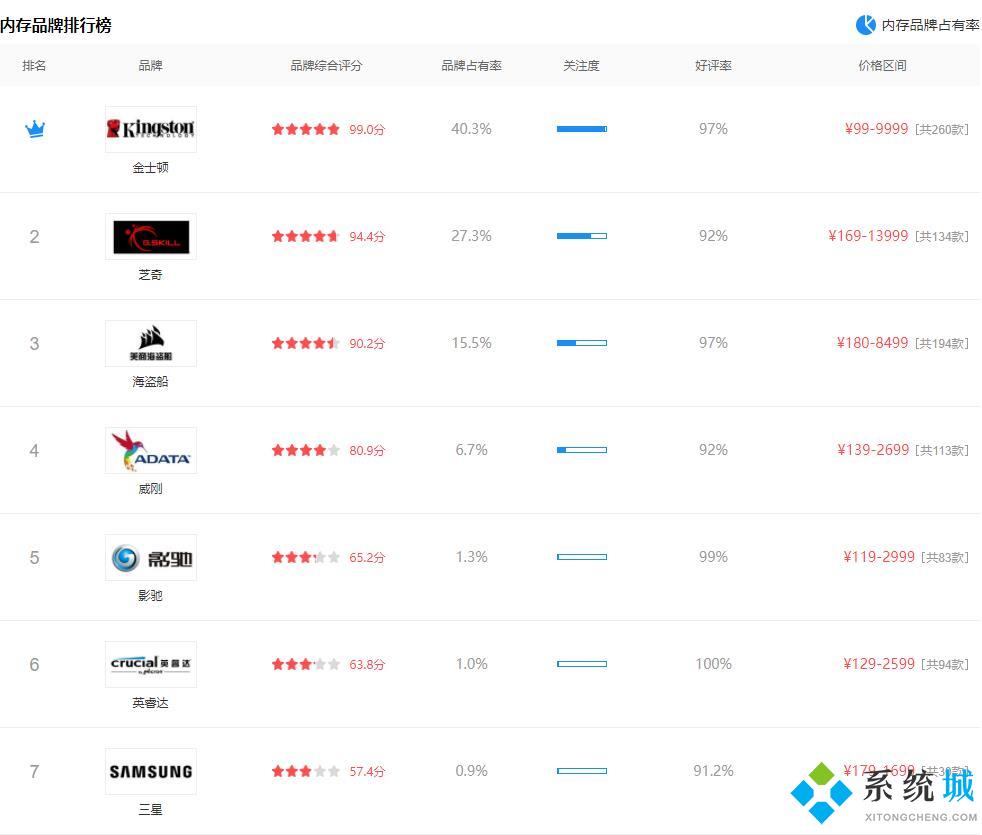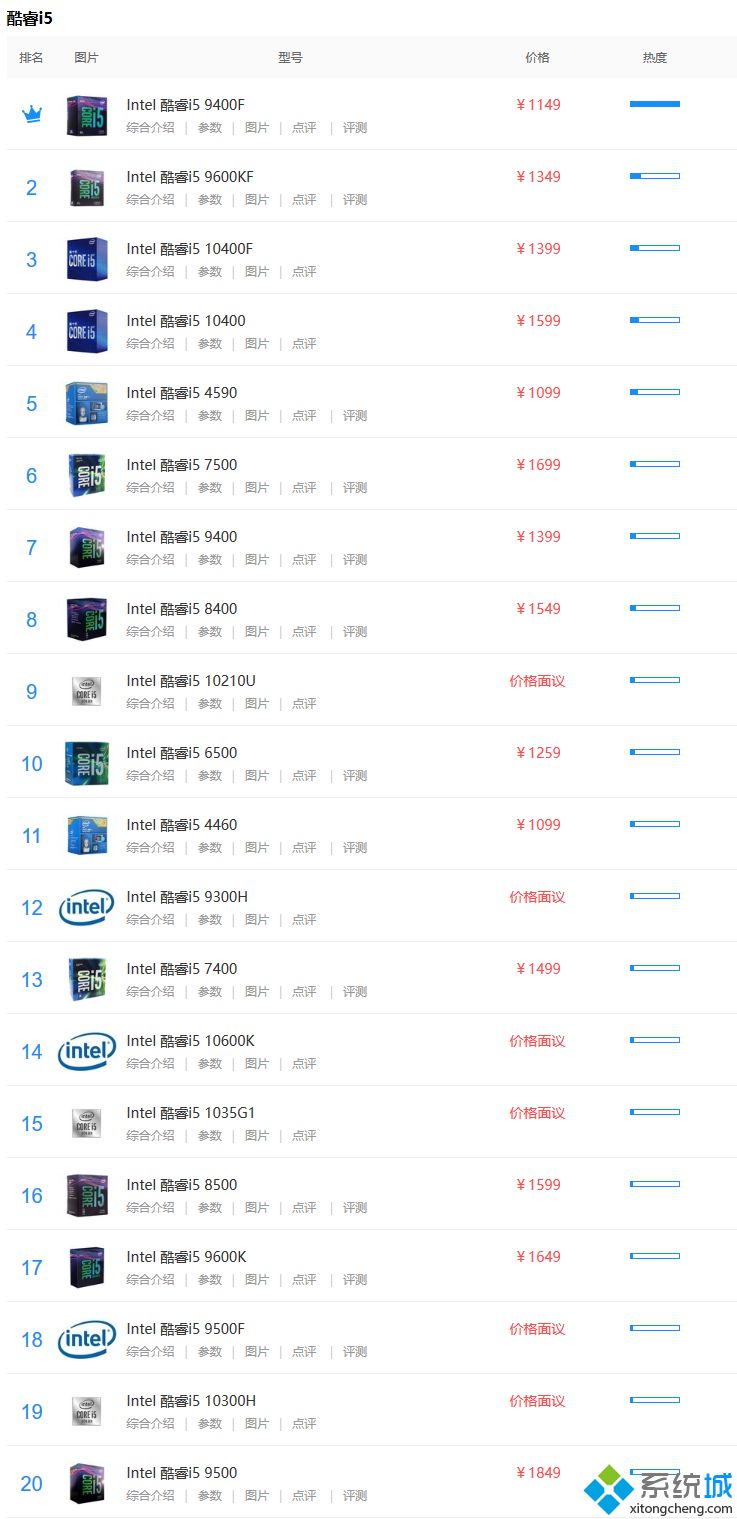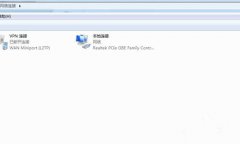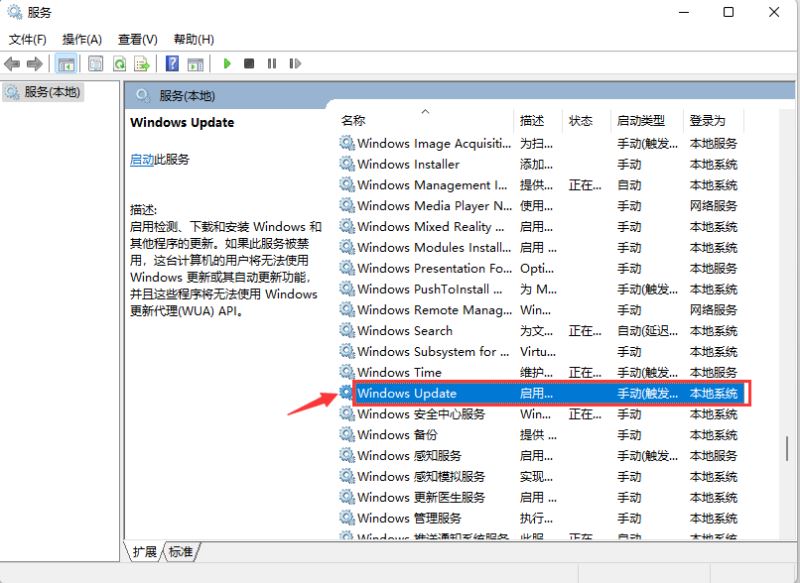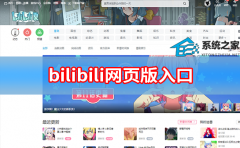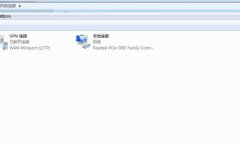打印机怎么连接电脑(电脑连接打印机步骤图详细教程)
[来源:未知 作者:小李 发表时间:2023-03-07 02:46 阅读次数:]|
新买来的打印机需要相应的步骤操作才能顺利连接我们的电脑。今天在下就用详细的图文说明来告诉大家电脑连接打印机的各个步骤吧。 以下所有的操作都在win10系统上进行的,主要分为直连打印机和网络共享打印机来说明情况。 一、直连电脑的打印机我们首先说明一下打印机直接和电脑主机数据线相连的情况。在将数据线和电脑主机的插口相连接以后,打开电脑进行相关操作。打开win10系统左下角的搜索功能,输入控制面板。
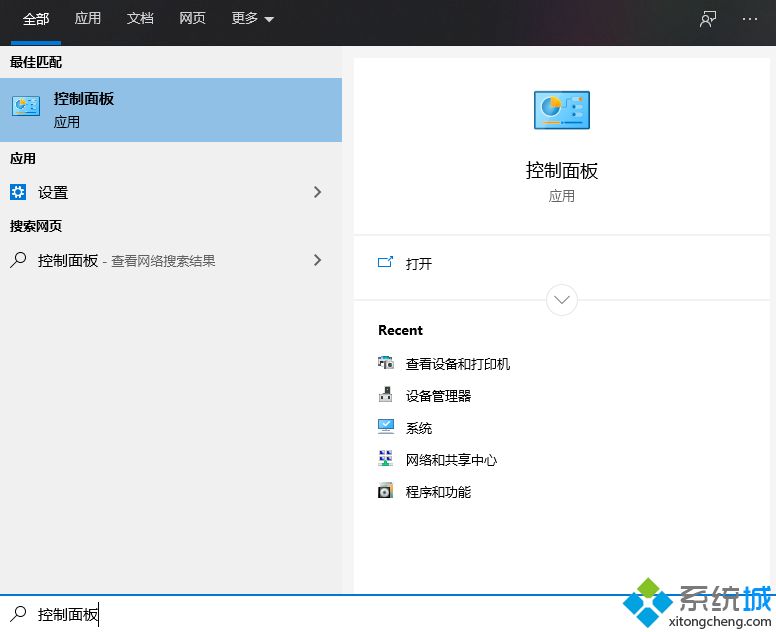
将查看方式改为小图标,之后选择设备和打印机→添加打印机
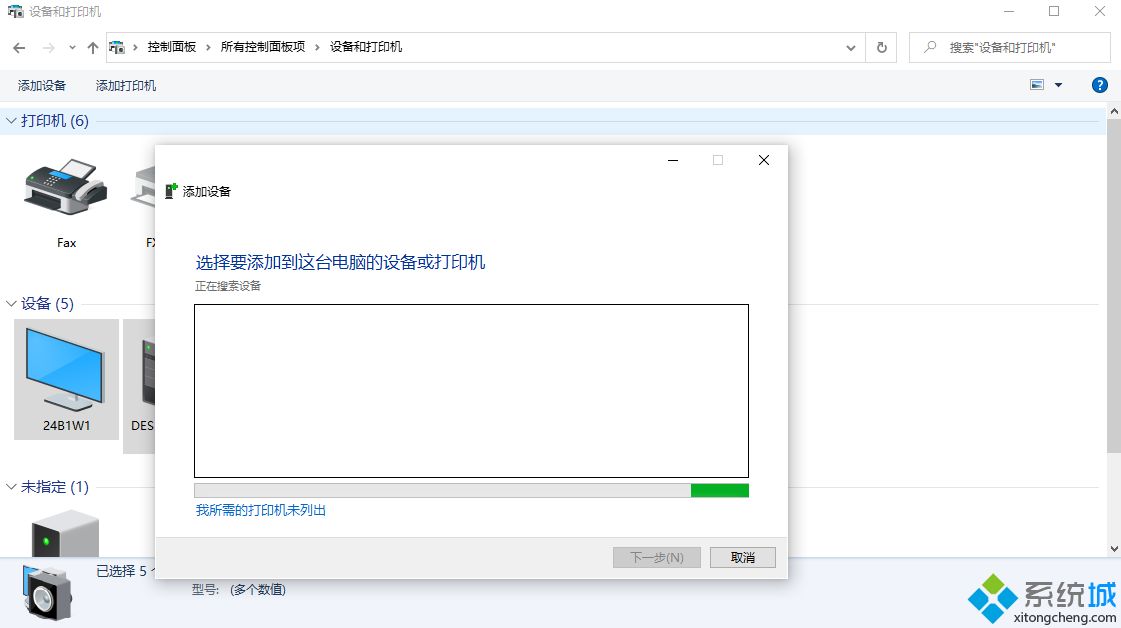
由于我们是直接连接的,电脑会直接检索到打印机。之后只要系统会自动提示安装驱动,就完成了。 二、网络连接共享打印机对于没办法直连电脑的打印机我们有其他的方法,在之前检索打印机的页面选择我所需的打印机未列出,
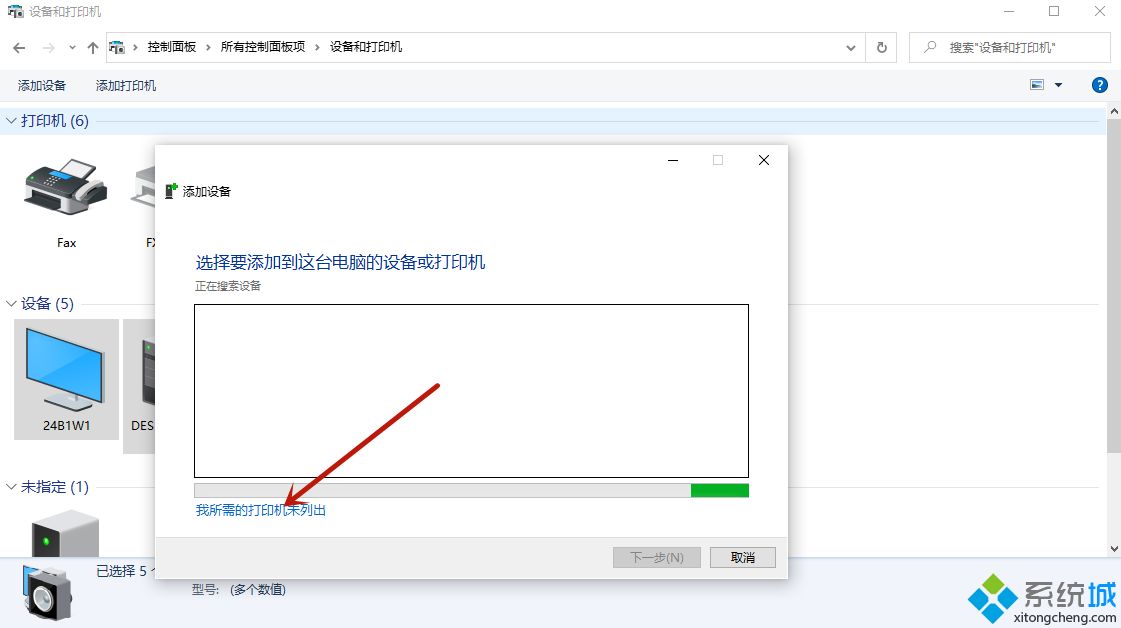
在新页面选择使用TCP/IP地址和主机名添加打印机
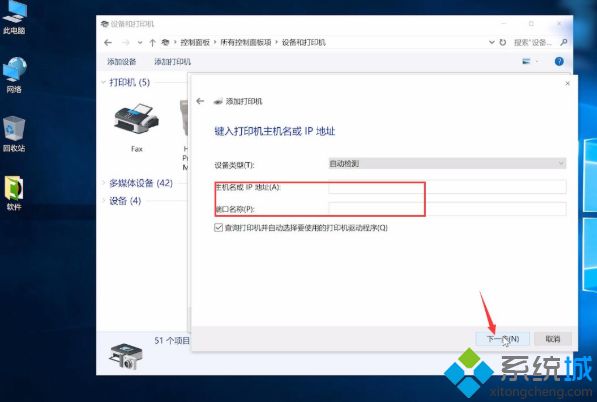
输入打印机的ip地址,点击下一步。之后等待TCP/IP端口完成检测完成
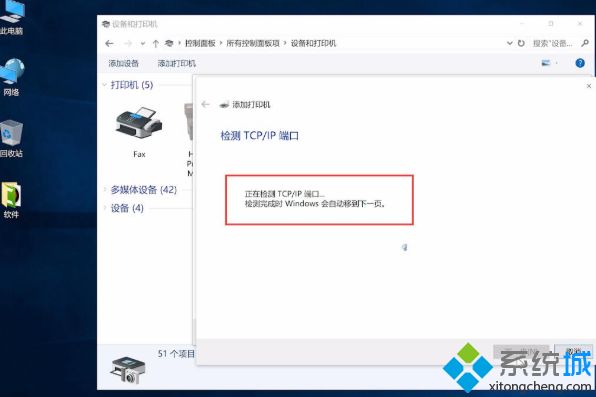 选择打印机厂商和型号。然后输入打印机名称。就可以使用网络共享打印机了。 选择打印机厂商和型号。然后输入打印机名称。就可以使用网络共享打印机了。
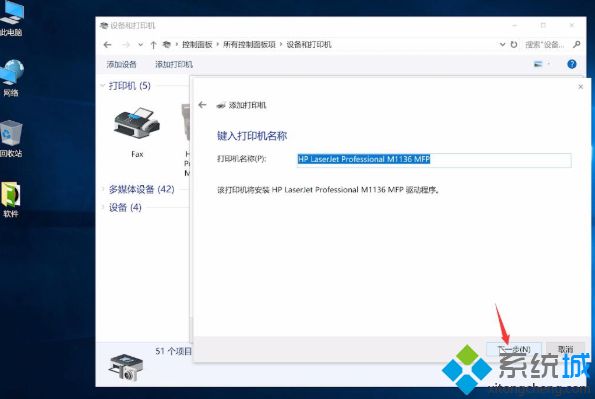
总结就是电脑连接打印机步骤图详细教程了,希望对各位小伙伴们有所帮助。 |
Tags:
责任编辑:永春小孩- 发表评论
-
- 最新评论 进入详细评论页>>